Taula de continguts
Aquest tutorial explica què és una referència 3D a Excel i com podem utilitzar-la. També aprendrem com podem crear una fórmula 3D per agrupar dades en diferents fulls de treball. La referència 3D d'Excel també es coneix com a referència dimensional , que és un dels atributs de referència de cel·les més importants d'Excel. En aquest article, donarem 2 exemples d'ús d'una referència 3D a Excel per aclarir-vos el concepte.
Baixeu el quadern de pràctiques
Podeu descarregar el quadern de pràctiques des d'aquí.
3D Reference.xlsx
Què és una referència 3D a Excel?
La mateixa cel·la o conjunt de cel·les de nombrosos fulls de treball es coneix com a referència 3D a Excel . És un enfocament senzill i ràpid per combinar dades de diversos fulls de treball amb la mateixa estructura. Podem utilitzar la referència 3D a Excel en lloc de la funció Consolidar d'Excel.
Generar una referència en 3D a Excel
Per generar un 3D Referència a Excel en diversos fulls de treball, utilitzarem una fórmula genèrica. La fórmula es dóna a continuació:
=Function(First_sheet:Last_sheet!cell) o,
=Function(First_sheet:Last_sheet!range) Per il·lustreu els exemples d'aquest article, aplicarem les fórmules anteriors al conjunt de dades següent. A partir del conjunt de dades, podem veure que tenim dades de vendes de diferents venedors durant 3 anys 2019 , 2020 i 2021 , respectivament.
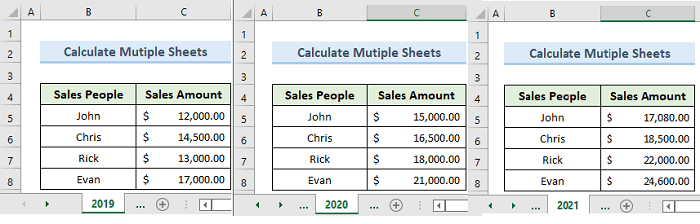
Utilitzarem un 3D Fórmula de referència per calcular l'import total de les vendes en 3 anys per a cada venedor en un altre full anomenat Total .
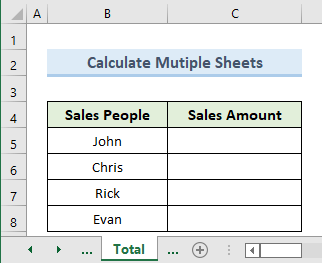
2 Usos adequats de la referència 3D a Excel
1. Calcular el total a partir de diversos fulls mitjançant la referència 3D a Excel
En el primer exemple, veurem com podem calcular la quantitat total de vendes per a 3 anys en un full nou anomenat Total . Per dur a terme aquest mètode seguirem els passos següents.
PASOS:
- Per començar, aneu al full anomenat Total .
- A més, seleccioneu la cel·la C5 .
- A més, escriviu la fórmula següent en aquesta cel·la:
=SUM('2019:2021'!C5) 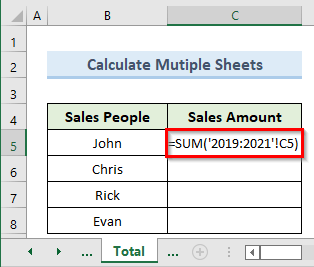
- Ara, premeu Retorn .
- Així, a la cel·la C5 tenim el valor total de la cel·la C5 de tots els fulls de treball entre 2019 a 2021 .
- Després, arrossegueu el Núclear d'emplenament eina de la cel·la C5 a C8 .
- Per últim, obtenim resultats com la imatge següent.
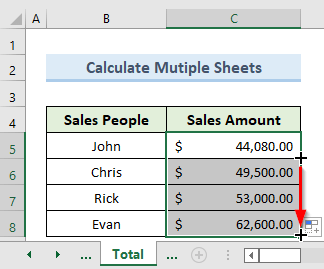
Llegir més: Com utilitzar la SUMA i la referència 3D a Excel (anàlisi detallada)
2. Utilitzeu la referència 3D per crear un gràfic
A la segon mètode, veurem com podem crear un gràfic a Excel utilitzant una referència 3D . A la imatge següent, tenim un conjunt de dades de vendes. Utilitzant aquest conjunt de dades com a referència, crearem un gràfic en un full de treball diferent.
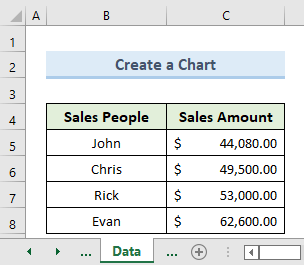
Vegem els passos perfes un gràfic amb referència.
PASS:
- Primer, obriu un full en blanc nou anomenat Gràfic .
- En segon lloc, aneu a la pestanya Insereix .
- En tercer lloc, feu clic al menú desplegable " Insereix una columna o un gràfic de barres ".
- A continuació, des de al menú desplegable, seleccioneu una opció de gràfic de barres
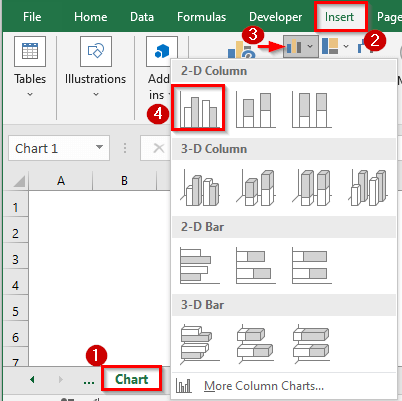
- Per tant, l'acció anterior retorna un gràfic en blanc.
- Després, feu clic amb el botó dret al gràfic en blanc i feu clic a l'opció Selecciona dades .
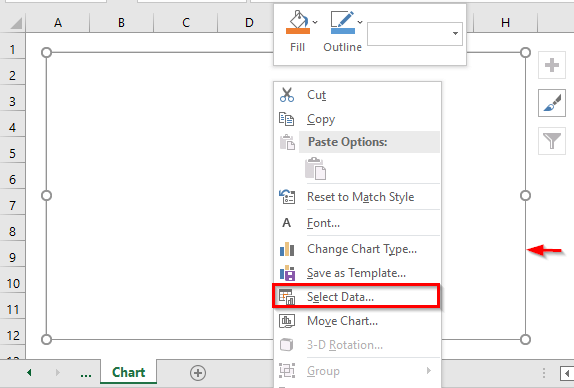
- A més, l'acció anterior obre un quadre de diàleg nou anomenat " Selecciona la font de dades ".
- Després, aneu al full de treball d'origen anomenat Dades . Seleccioneu l'interval de cel·les ( B4:C8 ) d'aquest full de treball.
- Ara, feu clic a D'acord .
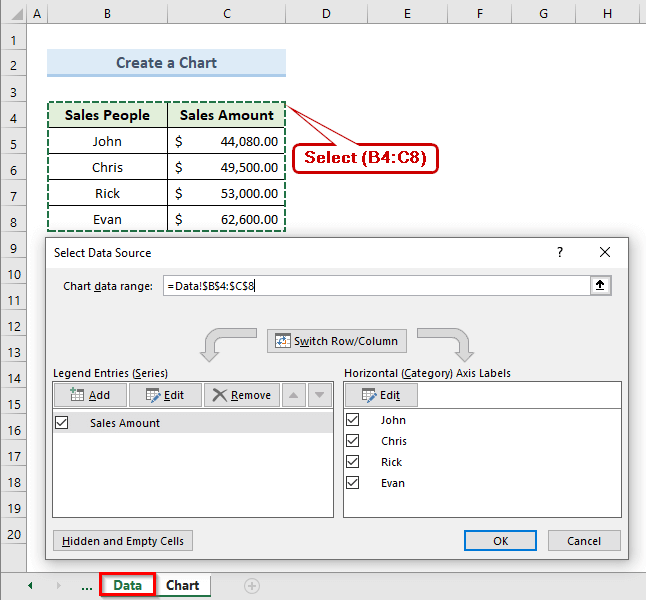
- Finalment, podem veure el nostre gràfic desitjat a la imatge següent.
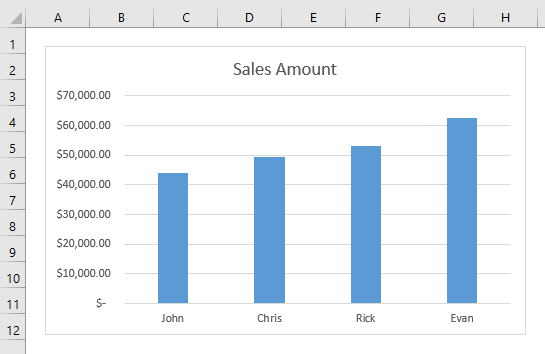
Llegir més: Referència 3D & Referència externa a Excel
Afegeix un nou full d'Excel a la referència de cel·les 3D actual
Fins ara sabem que una referència 3D a Excel encapsula diversos fulls de treball alhora temps. Què passa si volem afegir un nou full d'Excel a la nostra referència existent . En aquesta secció, parlarem de com podem afegir un full d'excel a la nostra referència de cel·la existent. Seguiu els passos següents per dur a terme aquest mètode.
P ASSOS:
- Primer, afegiu un full nou al final de l'últim full.
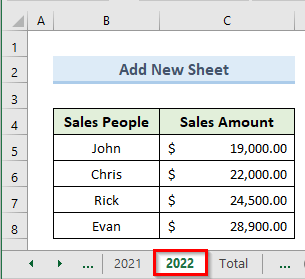
- A continuació, aneu ael full Total .
- A continuació, seleccioneu la cel·la C5 . Modifiqueu la fórmula anterior com la següent:
=SUM('2019:2022'!C5) 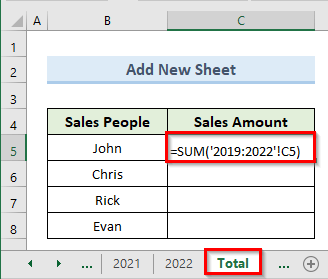
- Ara, premeu Intro .
- Com a resultat, a la cel·la C5 podem veure el valor total de la cel·la C5 de tots els fulls de treball entre 2019 a 2022 .
- Després, arrossegueu l'eina Omplir mànec de la cel·la C5 a C8 .
- Finalment, obtenim resultats com la imatge següent.
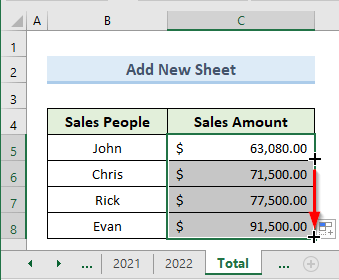
NOTA:
- Si afegir un full al primer punt i després hem de modificar el primer argument de la fórmula de referència.
- La fórmula de referència s'actualitzarà automàticament si afegim o suprimim qualsevol full entre els dos fulls de referència.
Coses per recordar
- Hem d'utilitzar el mateix tipus de dades a tots els fulls de treball.
- Si el full de treball es mou o s'elimina, Excel encara pot enllaçar amb l'interval de cel·les precís.
- El resultat també canviarà si afegim qualsevol full de treball entre el full de treball de referència.
Conclusió
En conclusió, fr Amb aquest tutorial, coneixem què és una referència 3D a Excel . Per posar a prova les vostres habilitats, descarregueu el full de pràctiques inclòs en aquest article. Si us plau, deixeu un comentari al quadre següent si teniu cap pregunta. El nostre equip intentarà reaccionar al vostre missatge el més aviat possible. En el futur, estigueu atents a méssolucions innovadores Microsoft Excel .

